Tout fichier Excel 2003, PowerPoint 2003 ou Word 2003 joint à un message Outlook 2003 protégé par RMS est soumis aux mêmes restrictions que le message parent. Si vous souhaitez envoyer un document soumis à restrictions sans que cellesci portent sur le message, vous pouvez définir les autorisations sur le
Envoi d’un document protégé par RMS
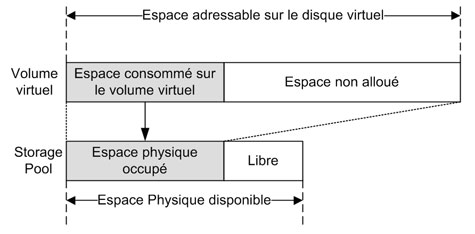
document et non sur le message auquel il est associé. Cette méthode propose plus d’options en matière d’autorisations. Après avoir défini les autorisations et enregistré le fichier, vous pouvez créer un message Outlook, joindre le fichier, puis envoyer le message selon la procédure habituelle, sans le restreindre au préalable.
Pour définir des autorisations sur un document Word de telle sorte qu’il puisse être lu par les utilisateurs d’Office Pro 2003 et IE, procédez comme suit :
- Allez dans File (Fichier), Permission (Autorisation), Restrict Permission As (Restreindre l’autorisation en tant que) et attendez que Word vérifie vos informations d’identification.
- Si la boîte de dialogue Select User (Sélectionner l’utilisateur) s’affiche, sélectionnez le compte utilisateur que vous souhaitez employer pour définir les autorisations.
- Dans la boîte de dialogue Permission (Autorisation), illustrée à la figure 5, activez la case à cocher Restrict permission to this document (Restreindre l’autorisation à ce document). Si vous savez que tous les destinataires possèdent Office Pro 2003, vous pouvez entrer leurs noms ou adresses de messagerie dans les champs Read et Change, puis cliquez sur OK pour terminer la procédure.
- Si vous ne savez pas quel programme les destinataires utilisent, vous pouvez leur donner l’autorisation d’utiliser IE pour lire le document. Pour cela, cliquez sur More Options (Autre options) afin d’afficher une boîte de dialogue Permission étendue, illustrée à la figure 6. Activez la case à cocher Allow users with earlier versions of Office to read with browsers supporting Information Rights Management (Autoriser les utilisateurs qui disposent de versions antérieures d’Office à lire avec des navigateurs prenant en charge la Gestion des droits relatifs à l’information). Comme l’indique la boîte de dialogue, la sélection de cette option accroît la taille du fichier car Word enregistre une représentation HTML distincte lisible par les utilisateurs d’IE. Vous pouvez, à ce stade, cliquer sur Set Defaults (Par défaut) afin que l’accès par navigateur soit défini par défaut pour les futurs documents.
- Si vous n’avez pas spécifié les destinataires à l’étape 3, cliquez sur Add pour ajouter des destinataires et définir leur niveau d’accès. Notez que le compte employé pour définir les autorisations sur le document bénéficie systématiquement du droit Contrôle total par défaut.
- Définissez toutes les autres options de votre choix, puis cliquez sur OK.
En examinant la figure 6, notez le nombre d’options supplémentaires disponibles pour restreindre l’accès à un document, par rapport aux options permettant de restreindre l’accès à un message Outlook. Vous pouvez laisser les utilisateurs en lecture seule copier le contenu ou tous les utilisateurs spécifiés imprimer le document. Il est également possible d’ajouter un accès par programmation ou une date d’expiration, bien que cette dernière option soit également disponible pour les messages Outlook, comme indiqué plus haut dans cet article. Une fois le document finalisé, enregistrez-le. Pour l’envoyer à l’un des utilisateurs figurant dans la liste de la boîte de dialogue Permission du document, créez un nouveau message Outlook et associez le fichier en pièce jointe. (N’utilisez pas les options File [Fichier], Sent To [Envoyer vers] dans Word, ni les options File [Fichier], Permission [Autorisation], Do Not Forward [Ne pas transférer] dans Outlook.)
Téléchargez cette ressource

Rapport Forrester sur les solutions de sécurité des charges de travail cloud (CWS)
Dans cette évaluation, basée sur 21 critères, Forrester Consulting étudie, analyse et note les fournisseurs de solutions de sécurité des charges de travail cloud (CWS). Ce rapport détaille le positionnement de chacun de ces fournisseurs pour aider les professionnels de la sécurité et de la gestion des risques (S&R) à adopter les solutions adaptées à leurs besoins.
Les articles les plus consultés
Les plus consultés sur iTPro.fr
- Reporting RSE : un levier d’innovation !
- De la 5G à la 6G : la France se positionne pour dominer les réseaux du futur
- Datanexions, acteur clé de la transformation numérique data-centric
- Les PME attendent un meilleur accès aux données d’émissions de la part des fournisseurs
- Fraude & IA : Dr Jekyll vs. Mr Hyde, qui l’emporte ?










